Tee Adobe Flash Work Microsoftin pintaan Windows RT: n avulla
Microsoftin Surface RT -tabletti ja muut laitteetWindows RT: n käyttäminen sallii Flashin toimia vain sellaisilla sivustoilla, jotka Microsoft on hyväksynyt sallittujen luetteloissaan. Näin saadaan aikaan kaikki sivustot, jotka vaativat Flashin toimivuuden.
HTML 5 ottaa Flashin tehtävät vastaanverkossa on edelleen paljon sivustoja, jotka käyttävät sitä. Jos menet sivulle, joka vaatii Adobe Flashia, eikä sitä ole hyväksytty Microsoftin sallittujen luetteloissa, näet tämän kaltaisen näytön.
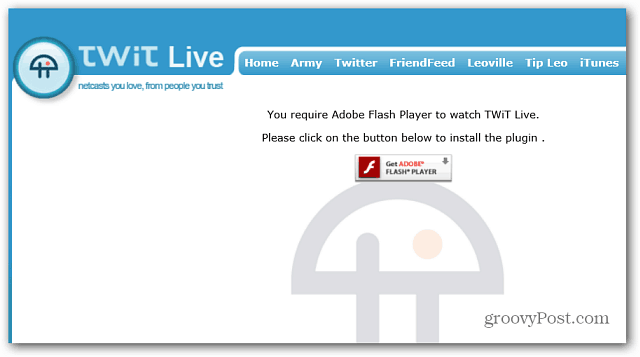
Älä edes vaivaudu napauttamalla kuvaketta asentaaksesi sitä. Se ei toimi ja saat vain seuraavan viestin. Tämä koskee sekä työpöytä- että metroversiota IE: stä.
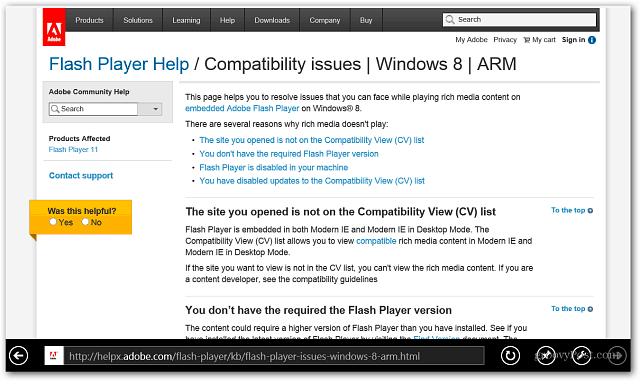
Lisää Flash-sivustot Work on Surface RT käsin
Tämä menetelmä, selittänyt Marvin_S XDA: ssafoorumi, voit muokata IE 10 -yhteensopivuusluetteloa. Siirry työpöydälle ja avaa Internet Explorer ja paina ALT-näppäintä näyttääksesi valikkopalkin. Siirry sitten Työkalut> Yhteensopivuusnäkymän asetukset.
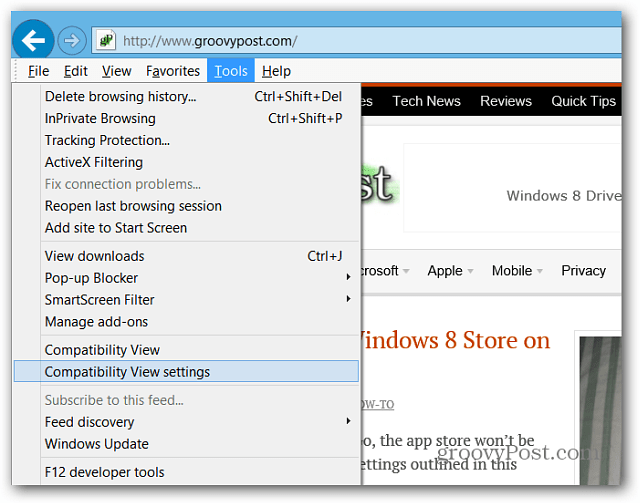
Kun yhteensopivuusnäkymän asetusikkuna avautuu, poista valinta "Lataa päivitetyt yhteensopivuustiedot Microsoftista" -ruudusta ja napsauta Sulje.
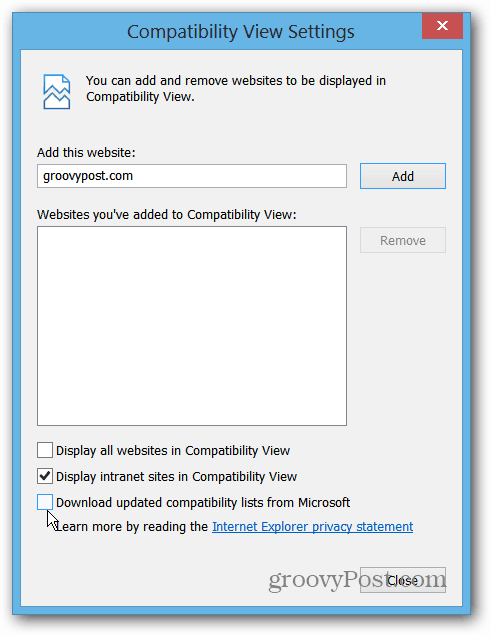
Käytä nyt pikanäppäintä WinKey + R ja kirjoita tai liitä seuraavaan hakemistoon ja napsauta OK.
C: Käyttäjät [USER_NAME] AppDataLocalMicrosoftInternet ExplorerIECompatData
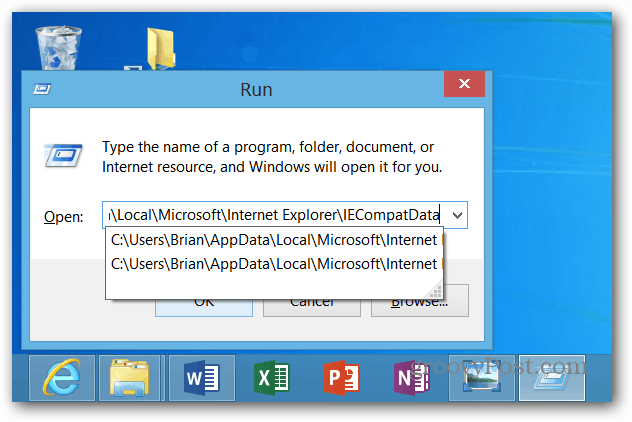
Siellä pitäisi olla yksi tiedosto nimeltä iecompatdata.exe. Napsauta sitä hiiren kakkospainikkeella ja valitse Avaa> Muistiolla.
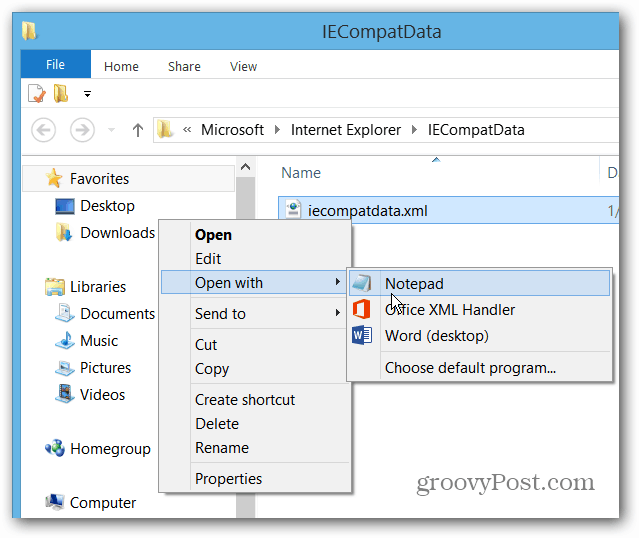
Tiedostossa suosittelen lyömistä Ctrl + F avata Etsi-valintaikkuna ja tyyppi: salama löytääksesi <Flash> -tagin.
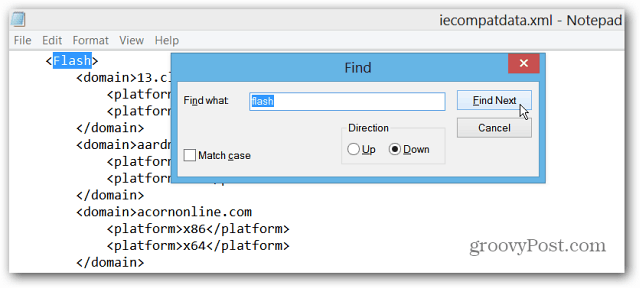
Vieritä sitten hiukan eteenpäin ja kirjoita verkkotunnus, jonka haluat lisätä Valkoiseen luetteloon kirjoittamalla sen <verkkotunnus> -tagojen väliin. Käytä vain muita esimerkkejäsi.
Tässä esimerkissä haluan, että TWiT-suoravirta toimii. Joten lisäin: <Toimialue> live.twit.tv </ toimialue> Tietysti voit lisätä haluamasi verkkotunnuksen ja niin monta kuin haluat.
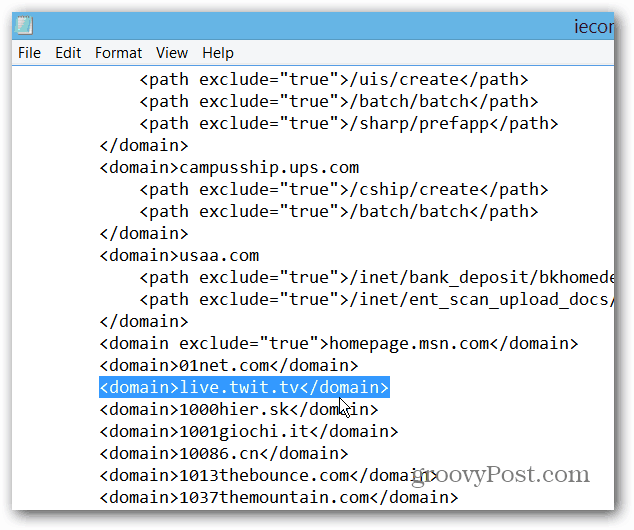
Kun olet lisännyt verkkotunnuksen, muista tallentaa se napsauttamalla Ctrl + S tai menossa Tiedosto> Tallenna.
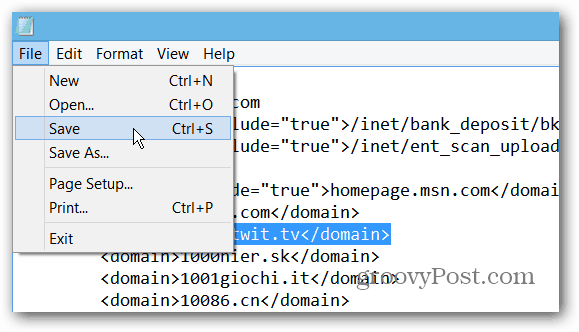
Siirry nyt aloitusnäyttöön ja avaa metro / moderni versio IE 10: stä WinKey + I avata Internet Explorer -asetukset. Valitse Internet-asetukset.
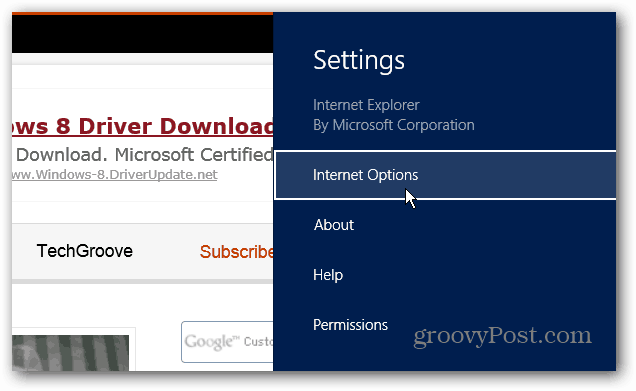
Napsauta nyt Poista-painiketta, jos haluat poistaa selaushistorian.
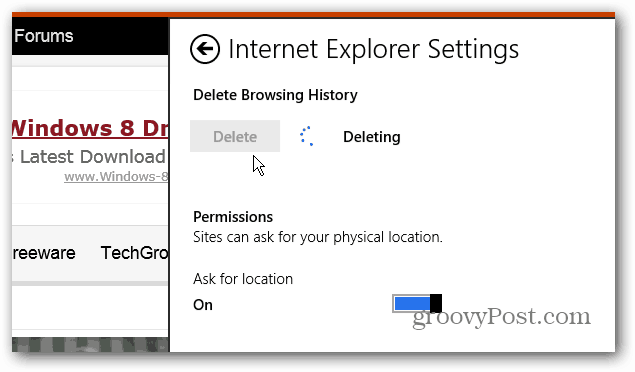
Kun se on poistettu, siirry luetteloon lisäämällesi verkkosivulle, ja sen pitäisi näyttää normaalin tapaan.
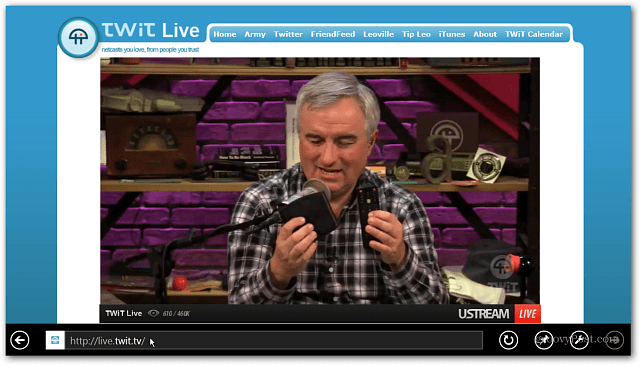
Muutamia asioita tästä hakkeroinnista. Kun poistat yhteensopivuusluettelon päivitykset käytöstä (prosessin ensimmäisessä osassa), et menetä Microsoftin tulevia sallittujen luetteloiden päivityksiä. Tulevat päivitykset riippuen saatat tosiasiallisesti haluta ne. Verkkotunnuksia ei ole vain lisätty luetteloon, mutta myös päivityksiä, joiden avulla IE 10 voi näyttää ne parhaalla mahdollisella tasolla.
Joten kannattaa pitää vain luettelo sivustoistahaluat erillisessä tiedostossa, johon voit kopioida ja liittää. Ota sitten käyttöön yhteensopivuusluettelon päivitykset ajoittain ja katso mitä tapahtuu. Jos päivitykset eivät näytä tarjoavan sinulle paljon, voit lisätä luettelon takaisin sisään ja poistaa yhteensopivuusluettelon päivitykset uudelleen.
Se on vähän vaivaa, mutta toimii. On olemassa tapa myös hakkeroida rekisteriä, mutta tämä on turvallisempi reitti, jos et ole ja kokenut käyttäjä.
Päivitys: Windows RT Whitelist Flash -työkalu
XDA-foorumin jäsen TheDroidKid on kehittänyt Whitelist Flash Tool V1.5: n, jonka avulla voit helposti muotoilla toiminnot suorittamalla komentosarjan.
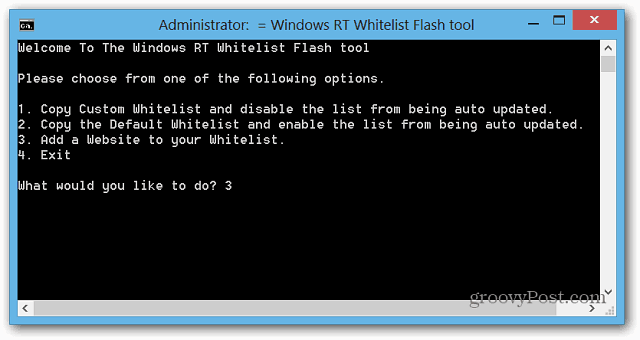
Saatat huomata, että tämä on helpompi vaihtoehto, muttatällä hetkellä sivuston lisääminen sallittujen luetteloon kestää jopa kaksi minuuttia. Nopeampaa on vain lisätä itse verkkotunnuksia, mutta työkalusarja, jota parannetaan versiossa 2.0 kehittäjän mukaan.
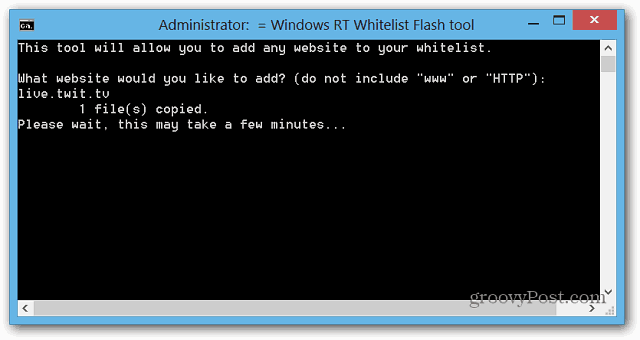










Jätä kommentti